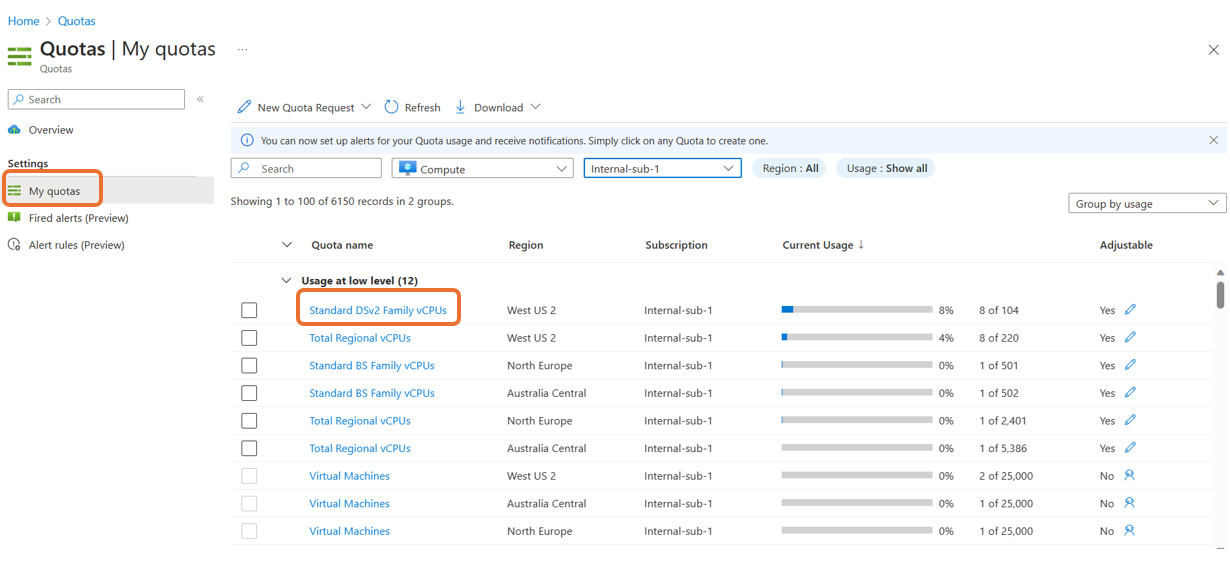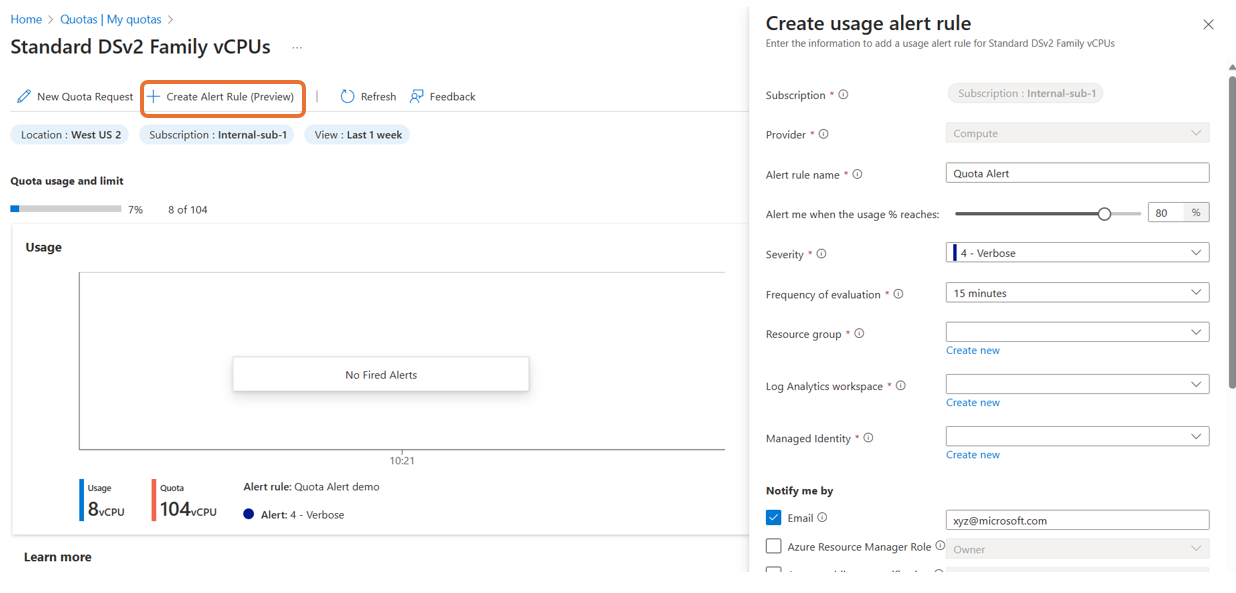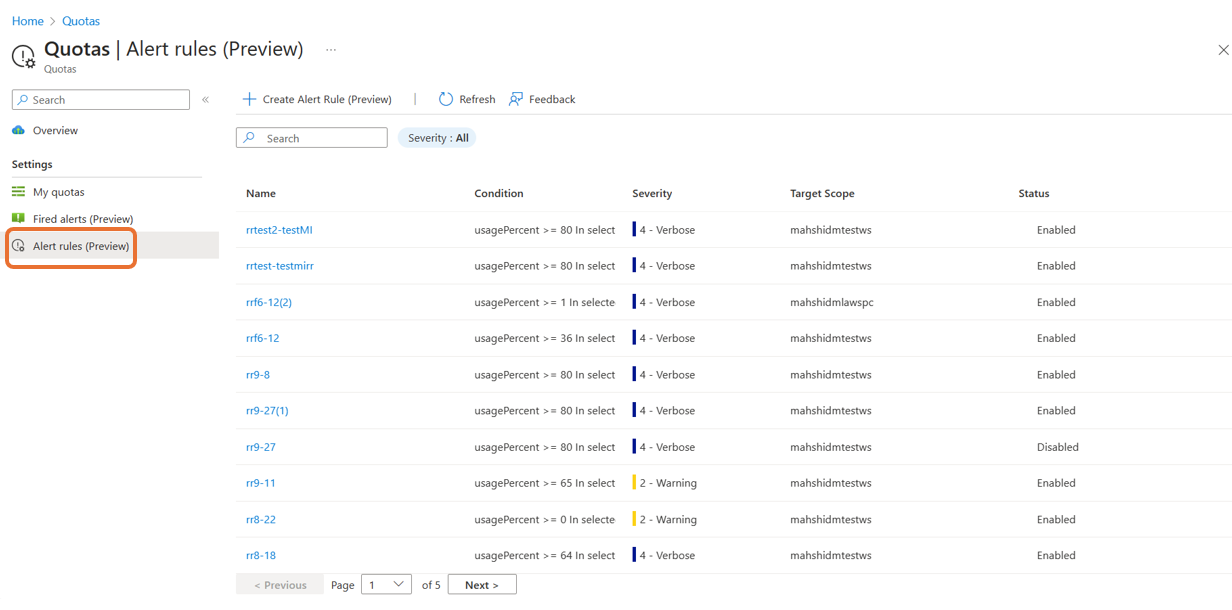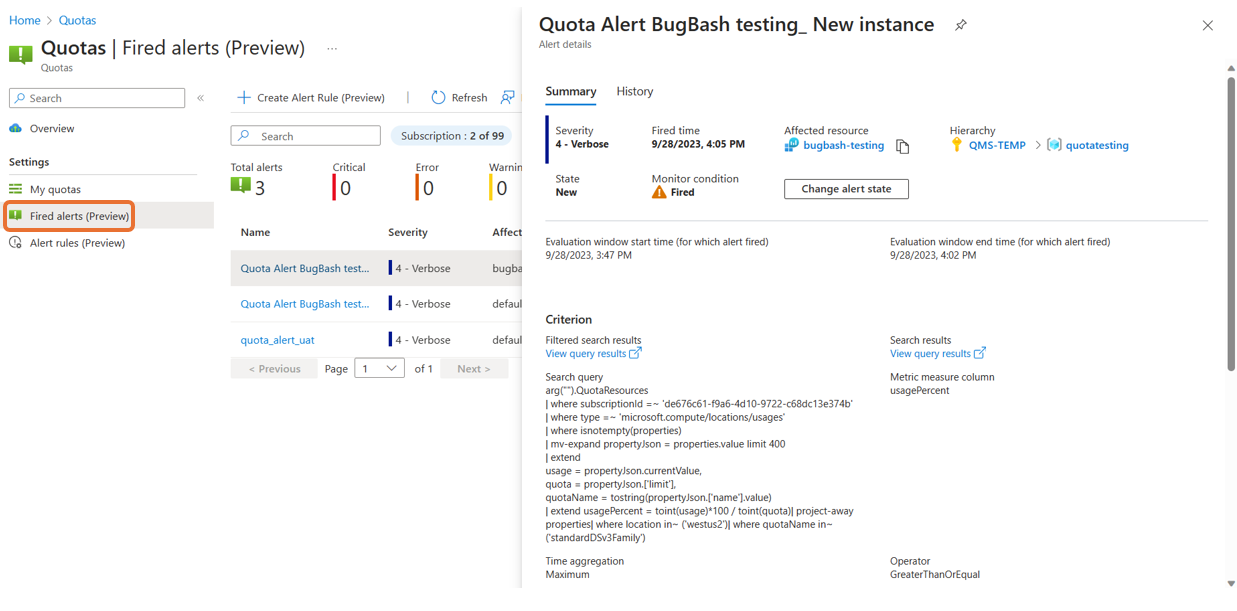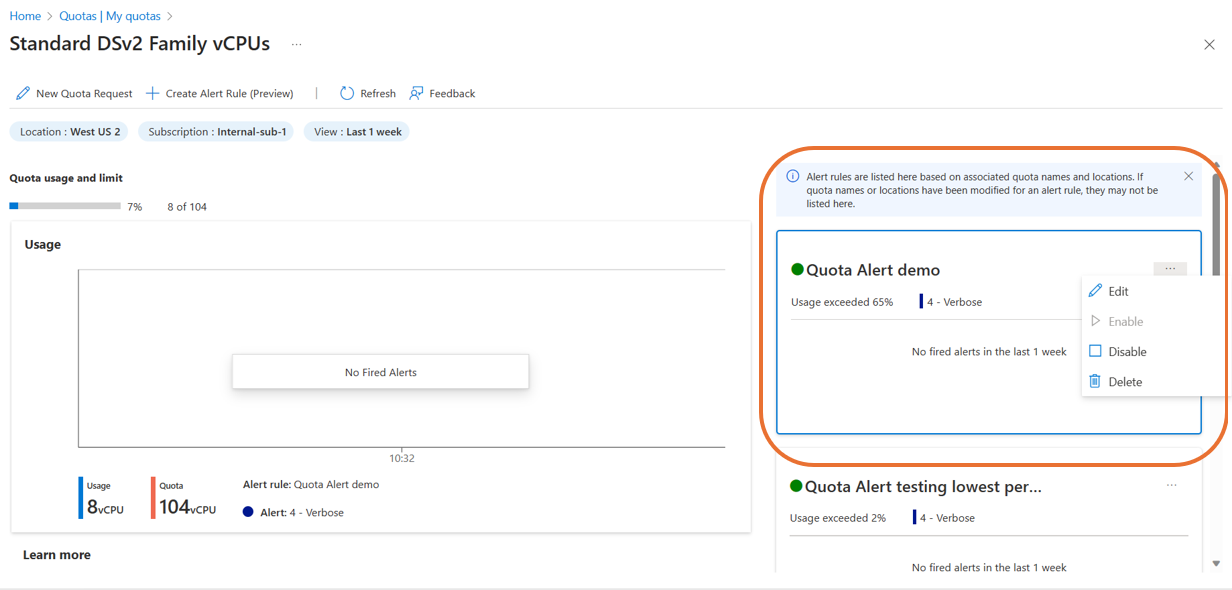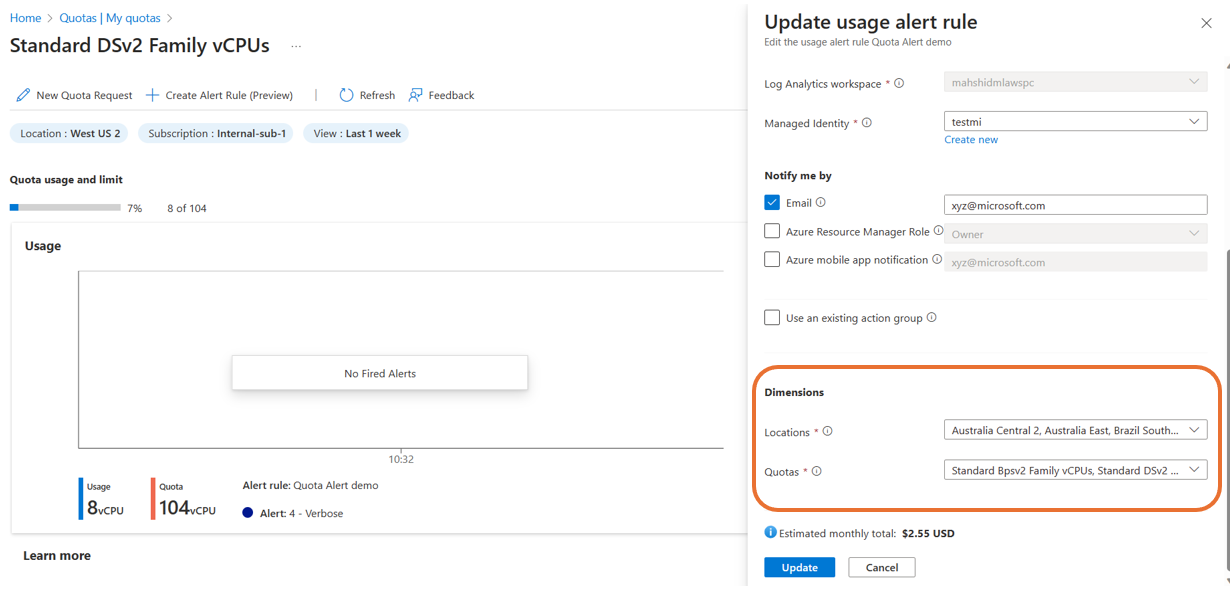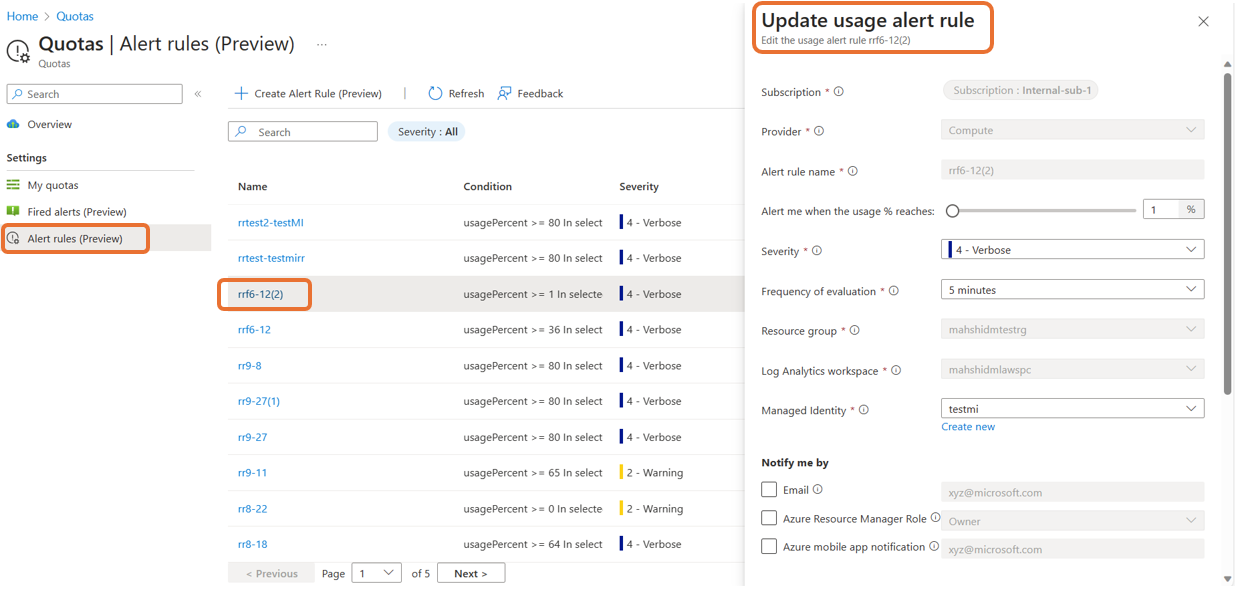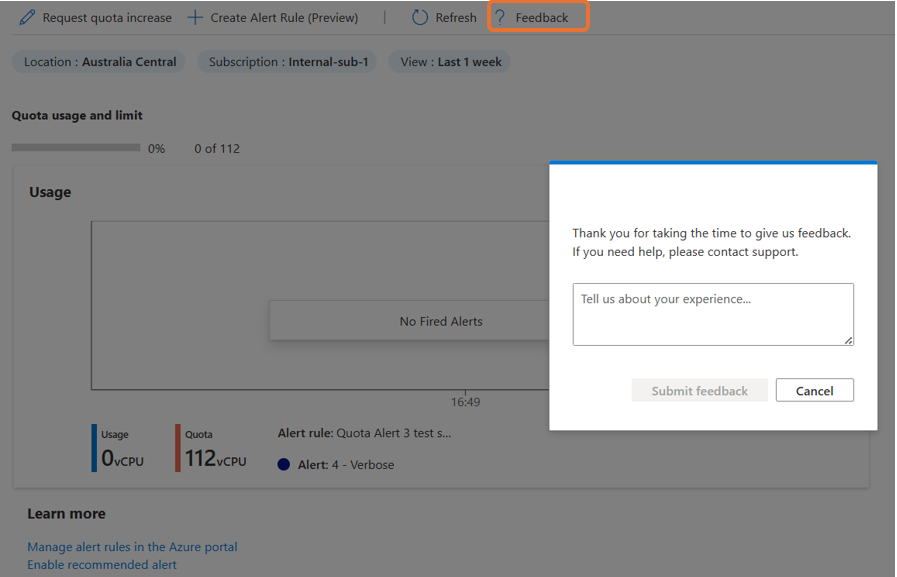Waarschuwingen voor quota maken
U kunt waarschuwingen maken voor quota en deze beheren.
Een waarschuwingsregel maken
Vereisten
Gebruikers moeten over de benodigde machtigingen beschikken om waarschuwingen te kunnen maken.
De beheerde identiteit moet de rol Lezer (of een andere rol met leestoegang) voor het abonnement hebben.
Waarschuwingen maken in Azure Portal
De eenvoudigste manier om een quotumwaarschuwing te maken, is door Azure Portal te gebruiken. Volg deze stappen om een waarschuwingsregel voor uw quotum te maken.
Meld u aan bij Azure Portal en voer 'quota' in het zoekvak in en selecteer Quota. Selecteer mijn quota op de pagina Quota en kies Rekenresourceprovider . Zodra de pagina is geladen, selecteert u Quotumnaam om een nieuwe waarschuwingsregel te maken.
Wanneer de pagina Waarschuwingsregel voor gebruik maken wordt weergegeven, vult u de velden in met gegevens, zoals weergegeven in de tabel. Zorg ervoor dat u over de machtigingen beschikt om waarschuwingen te maken.
Velden Beschrijving Naam van waarschuwingsregel De naam van de waarschuwingsregel moet uniek zijn en kan niet worden gedupliceerd, zelfs niet in verschillende resourcegroepen Waarschuw mij wanneer het gebruikspercentage bereikt Pas de schuifregelaar aan om het gewenste gebruikspercentage te selecteren voor het activeren van waarschuwingen. Bij de standaardwaarde van 80% ontvangt u bijvoorbeeld een waarschuwing wanneer uw quotum 80% capaciteit bereikt. Ernst Selecteer de ernst van de waarschuwing wanneer aan de voorwaarde van de regel wordt voldaan. Frequentie van evaluatie Kies hoe vaak de waarschuwingsregel moet worden uitgevoerd door 5, 10 of 15 minuten te selecteren. Als de frequentie kleiner is dan de aggregatiegranulariteit, resulteert de frequentie van de evaluatieresultaten in de evaluatie van een schuifvenster. Resourcegroep Resourcegroep is een verzameling resources die dezelfde levenscyclus, machtigingen en beleidsregels delen. Selecteer een resourcegroep die vergelijkbaar is met andere quota in uw abonnement of maak een nieuwe resourcegroep. Log Analytics-werkruimte Een werkruimte binnen het abonnement dat wordt bewaakt en wordt gebruikt als het bereik voor het uitvoeren van regels. Selecteer in de vervolgkeuzelijst of maak een nieuwe werkruimte. Als u een nieuwe werkruimte maakt, gebruikt u deze voor alle waarschuwingen in uw abonnement. Beheerde identiteit Selecteer in de vervolgkeuzelijst of Nieuwe maken. Beheerde identiteit moet leesmachtigingen hebben voor het abonnement (om gebruiksgegevens uit ARG te lezen) en de Log Analytics-werkruimte die is gekozen (om de logboekwaarschuwingen te lezen). Mij op de hoogte stellen door Er zijn drie meldingsmethoden en u kunt een of alle drie de selectievakjes inschakelen, afhankelijk van uw voorkeur voor meldingen. Een bestaande actiegroep gebruiken Schakel het selectievakje in om een bestaande actiegroep te gebruiken. Een actiegroep roept een gedefinieerde set meldingen en acties aan wanneer een waarschuwing wordt geactiveerd. U kunt actiegroep maken om het quotum zo mogelijk automatisch te verhogen. Dimensies Hier volgen de opties voor het selecteren van meerdere quota en regio's binnen één waarschuwingsregel. Het toevoegen van dimensies is een rendabele benadering vergeleken met het maken van een nieuwe waarschuwing voor elk quotum of elke regio. Geschatte kosten Geschatte kosten worden automatisch berekend voor kosten die zijn gekoppeld aan het uitvoeren van deze nieuwe waarschuwingsregel voor uw quotum. Zie Kosten en gebruik van Azure Monitor voor meer informatie. Tip
Binnen hetzelfde abonnement adviseren we om dezelfde resourcegroep, Log Analytics-werkruimte en beheerde identiteit te gebruiken voor alle waarschuwingsregels.
Nadat u de selecties hebt gemaakt, selecteert u Waarschuwing maken. U ziet een bevestiging als de regel is gemaakt, of een bericht als er problemen zijn opgetreden.
Waarschuwingen maken met api
Waarschuwingen kunnen programmatisch worden gemaakt met behulp van de Bewakings-API. Deze API kan worden gebruikt om een regel voor zoeken in logboeken te maken of bij te werken.
PUT https://management.azure.com/subscriptions/{subscriptionId}/resourcegroups/{resourceGroupName}/providers/Microsoft.Insights/scheduledQueryRules/{ruleName}?api-version=2018-04-16
Zie de API-documentatie voor een voorbeeld van een aanvraagbody
Waarschuwingen maken met behulp van Azure Resource Graph-query
U kunt het deelvenster Waarschuwingen van Azure Monitor gebruiken om waarschuwingen te maken met behulp van een query. Met Resource Graph Explorer kunt u query's uitvoeren en testen voordat u ze gebruikt om een waarschuwing te maken. Zie de trainingsmodule Azure-waarschuwingen configureren voor meer informatie.
Voor quotumwaarschuwingen moet u ervoor zorgen dat het bereik uw Log Analytics-werkruimte is en het signaaltype het querylogboek van de klant is. Voeg een voorbeeldquery toe voor quotumgebruik. Volg de resterende stappen zoals beschreven in de waarschuwingsregel Maken of bewerken.
In het volgende voorbeeld ziet u een query waarmee quotumwaarschuwingen worden gemaakt.
arg("").QuotaResources
| where subscriptionId =~ '<SubscriptionId>'
| where type =~ 'microsoft.compute/locations/usages'
| where isnotempty(properties)
| mv-expand propertyJson = properties.value limit 400
| extend
usage = propertyJson.currentValue,
quota = propertyJson.['limit'],
quotaName = tostring(propertyJson.['name'].value)
| extend usagePercent = toint(usage)*100 / toint(quota)| project-away properties| where location in~ ('westus2')| where quotaName in~ ('cores')
Quotumwaarschuwingen beheren
Nadat u de waarschuwingsregel hebt gemaakt, kunt u de waarschuwingen bekijken en bewerken.
Waarschuwingsregels weergeven
Selecteer Quotawaarschuwingsregels> om alle quotawaarschuwingsregels te zien die zijn gemaakt voor een bepaald abonnement. U kunt regels op deze pagina bewerken, in- of uitschakelen.
Geactiveerde waarschuwingen weergeven
Selecteer Quota > geactiveerde waarschuwingsregels om alle waarschuwingen te zien die zijn geactiveerd voor een bepaald abonnement. Selecteer een waarschuwing om de details ervan weer te geven, inclusief de geschiedenis van hoe vaak deze is geactiveerd en de status van elke gebeurtenis.
Waarschuwingen bewerken, bijwerken, inschakelen of uitschakelen
U kunt wijzigingen aanbrengen vanuit een waarschuwingsregel door de opties onder de puntjes uit te vouwen en vervolgens een actie te selecteren.
Wanneer u Bewerken selecteert, kunt u meerdere quota of locaties toevoegen voor dezelfde waarschuwingsregel.
U kunt ook wijzigingen aanbrengen door naar de pagina Waarschuwingsregels te gaan en vervolgens de specifieke waarschuwingsregel te selecteren die u wilt wijzigen.
Op waarschuwingen reageren
Voor gemaakte waarschuwingen kan een actiegroep worden ingesteld om quotumverhogingen te automatiseren. Met behulp van een bestaande actiegroep kunt u de Quota-API aanroepen om waar mogelijk quota automatisch te verhogen, waardoor handmatige interventie niet meer nodig is.
U kunt functies gebruiken om de Quota-API aan te roepen en om meer quota aan te vragen. Gebruik Test_SetQuota() code om een Azure-functie te schrijven om het quotum in te stellen. Zie dit voorbeeld op GitHub voor meer informatie.
Query's uitvoeren met Resource Graph Explorer
Met Behulp van Azure Resource Graph kunnen waarschuwingen programmatisch worden beheerd. Hiermee kunt u query's uitvoeren op uw waarschuwingsexemplaren en uw waarschuwingen analyseren om patronen en trends te identificeren.
De tabel QuotaResources in Azure Resource Graph Explorer biedt gebruiks- en quotumgegevens voor een bepaalde resource, regio en/of abonnement. U kunt ook query's uitvoeren op gebruiks- en quotumgegevens voor meerdere abonnementen met Azure Resource Graph-query's.
U moet ten minste de rol Lezer voor het abonnement hebben om deze gegevens op te vragen met behulp van Resource Graph Explorer.
Voorbeeldquery's
Voer een query uit om huidige gebruiks-, quotum-/limiet- en gebruikspercentages weer te geven voor een abonnement, regio en VCM-serie:
QuotaResources
| where type =~ "microsoft.compute/locations/usages"
| where location =~ "northeurope" or location =~ "westeurope"
| where subscriptionId in~ ("<Subscription1>","<Subscription2>")
| mv-expand json = properties.value limit 400
| extend usagevCPUs = json.currentValue, QuotaLimit = json['limit'], quotaName = tostring(json['name'].localizedValue)
|where usagevCPUs > 0
|extend usagePercent = toint(usagevCPUs)*100 / toint(QuotaLimit)
|project subscriptionId,quotaName,usagevCPUs,QuotaLimit,usagePercent,location,json
| order by ['usagePercent'] desc
Voer een query uit om het totale aantal vCPU's (op aanvraag, lage prioriteit/spot) per abonnement per regio samen te vatten:
QuotaResources
| where type =~ "microsoft.compute/locations/usages"
| where subscriptionId in~ ("<Subscription1>","<Subscription2>")
| mv-expand json = properties.value limit 400
| extend usagevCPUs = json.currentValue, QuotaLimit = json['limit'], quotaName = tostring(json['name'].localizedValue)
|extend usagePercent = toint(usagevCPUs)*100 / toint(QuotaLimit)
|where quotaName =~ "Total Regional vCPUs" or quotaName =~ "Total Regional Low-priority vCPUs"
|project subscriptionId,quotaName,usagevCPUs,QuotaLimit,usagePercent,location,['json']
| order by ['usagePercent'] desc
Feedback geven
We raden u aan de knop Feedback te gebruiken op elke pagina Met Azure Quota om uw gedachten, vragen of zorgen met ons team te delen.
Als u problemen ondervindt bij het maken van waarschuwingsregels voor quota, opent u een ondersteuningsaanvraag.
Volgende stappen
- Meer informatie over quotumbewaking en waarschuwingen
- Meer informatie over quota en limieten voor Azure-abonnementen en -services, quota en beperkingen.
- Meer informatie over het aanvragen van verhogingen voor vCPU-quota van de VM-serie, vCPU-quota per regio, spot vCPU-quota en opslagaccounts.